开机怎么进入安全模式win10 win10开机进入安全模式步骤
更新时间:2023-11-10 11:01:03作者:skai
在win10操作系统中,安全模式是一个非常重要的功能,它可以让用户在特殊情况下对系统进行修复和优化。安全模式不同于常规的操作系统,它会跳过启动过程中的第三方驱动程序和软件,从而让用户在更为纯净的环境下进行故障排查和修复。很多小伙伴都不知道开机怎么进入安全模式win10,下面小编就教大家win10开机进入安全模式步骤。
具体步骤如下:
1.打开开始菜单,接着按住键盘上的“Shift” 不要松开,接着选择【电源按钮】-【重启】;
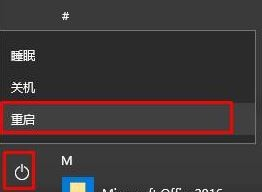
2.这时候重启就会进入蓝色界面,我们接着在该界面选择【疑难解答】;
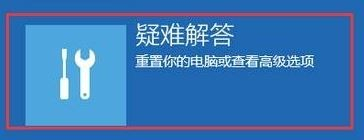
3.紧接着选择【高级选项】;
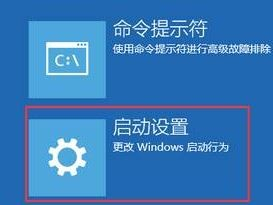
4.然后是点击右下角的【重启】选项;

5.重启后选择【安全模式】即可。
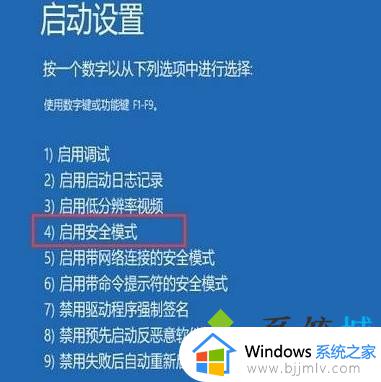
以上全部内容就是小编带给大家的win10开机进入安全模式步骤详细内容分享啦,还不清楚怎么解决的小伙伴就快点跟着小编一起来看看,希望能够帮助到你。
开机怎么进入安全模式win10 win10开机进入安全模式步骤相关教程
- win10开机时安全模式怎么进入 win10如何开机时进入安全模式
- win10开机进入安全模式如何操作 win10开机怎么进入安全模式
- win10如何开机进入安全模式 win10开机按f几进入安全模式
- win10开机怎么进安全模式 win10开机进入安全模式教程
- win10如何进入安全模式 win10开机按f几进入安全模式
- win10启动进入安全模式的方法 win10开机时怎么进入安全模式
- window10安全模式怎么进入 windows10如何开机进入安全模式
- 开机安全模式怎么进win10 开机如何进入安全模式win10
- win10进入安全模式按哪个键 win10开机进入安全模式按什么键
- win10安全模式如何进入 win10开机按f几进入安全模式
- win10如何看是否激活成功?怎么看win10是否激活状态
- win10怎么调语言设置 win10语言设置教程
- win10如何开启数据执行保护模式 win10怎么打开数据执行保护功能
- windows10怎么改文件属性 win10如何修改文件属性
- win10网络适配器驱动未检测到怎么办 win10未检测网络适配器的驱动程序处理方法
- win10的快速启动关闭设置方法 win10系统的快速启动怎么关闭
win10系统教程推荐
- 1 windows10怎么改名字 如何更改Windows10用户名
- 2 win10如何扩大c盘容量 win10怎么扩大c盘空间
- 3 windows10怎么改壁纸 更改win10桌面背景的步骤
- 4 win10显示扬声器未接入设备怎么办 win10电脑显示扬声器未接入处理方法
- 5 win10新建文件夹不见了怎么办 win10系统新建文件夹没有处理方法
- 6 windows10怎么不让电脑锁屏 win10系统如何彻底关掉自动锁屏
- 7 win10无线投屏搜索不到电视怎么办 win10无线投屏搜索不到电视如何处理
- 8 win10怎么备份磁盘的所有东西?win10如何备份磁盘文件数据
- 9 win10怎么把麦克风声音调大 win10如何把麦克风音量调大
- 10 win10看硬盘信息怎么查询 win10在哪里看硬盘信息
win10系统推荐